Alors que iOS 17 a beaucoup de nouvelles fonctionnalités utiles et amusantes, comme le Fonction d'enregistrement et Autocollants en directune fonctionnalité permettant d'améliorer le son de vos appels téléphoniques a été lancée en iOS 16. Quand Apple a sorti iOS 16.4 en mars, il a apporté de nouvelles fonctionnalités à votre iPhone, comme nouvel emoji, mises à jour Apple Music et isolation vocale pour les appels téléphoniques. Apple a déployé l'isolation vocale et le large spectre pour les appels FaceTime avec la sortie de iOS15 en 2021, mais seule l'isolation vocale est également disponible pour les appels téléphoniques.

Lorsqu'elle est activée, l'isolation vocale atténue les bruits de fond gênants qui interrompent votre appel téléphonique. De cette façon, si vous êtes en communication professionnelle ou si vous retrouvez des amis, vous ne serez pas interrompu par les aboiements de votre chien ou par des travaux à l'extérieur de votre maison.
Pour activer l'isolation vocale, vous devez être en communication téléphonique et vous ne trouverez pas la fonctionnalité dans les paramètres. Une fois que vous avez activé l'isolation vocale, elle restera activée pour tous les appels téléphoniques suivants jusqu'à ce qu'elle soit désactivée.
Voici comment activer et désactiver l'isolation vocale pour les appels téléphoniques.
Comment activer l'isolation vocale
1. Démarrez ou répondez à un appel téléphonique.
2. Faites glisser votre doigt depuis le coin supérieur droit de votre écran pour accéder à votre Centre de contrôle.
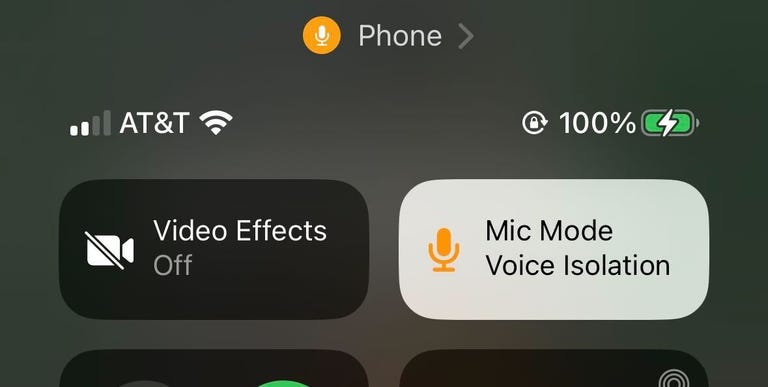
Le mode micro peut être trouvé dans le centre de contrôle lors d'un appel téléphonique.
Zach McAuliffe/CNET
3. Robinet Mode micro près du coin supérieur droit de votre écran.
4. Robinet Isolation vocale.
Conseil de pro : au lieu d'activer cette fonctionnalité lors d'un appel avec quelqu'un d'autre, vous pouvez vous appeler et activer l'isolation vocale en suivant les étapes ci-dessus.
Pour désactiver l'isolation vocale, suivez les mêmes étapes ci-dessus et appuyez sur Standard en mode micro. Cela ramènera votre microphone à son réglage par défaut.
Qu’est-ce que le large spectre ?
Parallèlement à l’isolation vocale en mode micro, il existe un large spectre. Contrairement à l'isolation vocale, qui atténue les sons de fond, Wide Spectrum amplifie les sons de fond sans affecter votre voix.
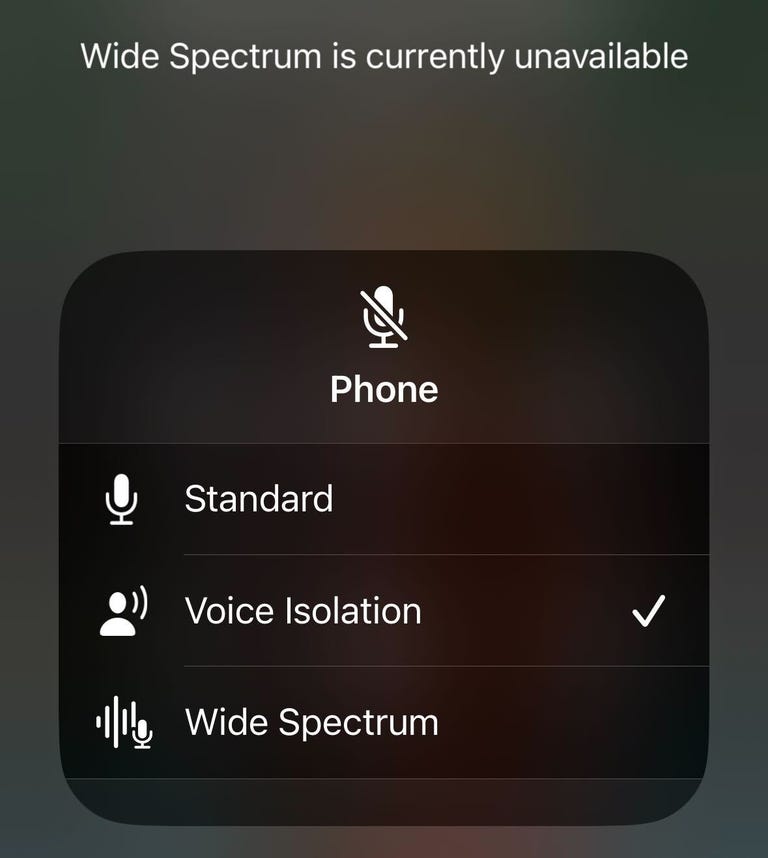
Un message en mode micro indique que Wide Spectrum n'est pas disponible pour les appels téléphoniques.
Zach McAuliffe/CNET
Wide Spectrum est utile pour les appels avec plusieurs personnes sur une même ligne téléphonique. De cette façon, tout le monde peut être entendu, pas seulement celui qui tient le téléphone.
Actuellement, Wide Spectrum n'est disponible que pour Appels FaceTime, pas les appels téléphoniques. Étant donné que la fonctionnalité est toujours présente en mode micro lorsqu'elle est accessible lors d'un appel téléphonique, cette fonctionnalité pourrait devenir disponible pour les appels téléphoniques à l'avenir.
Pour plus d'actualités iOS, consultez mon avis sur iOS 17 et notre Aide-mémoire iOS 17.
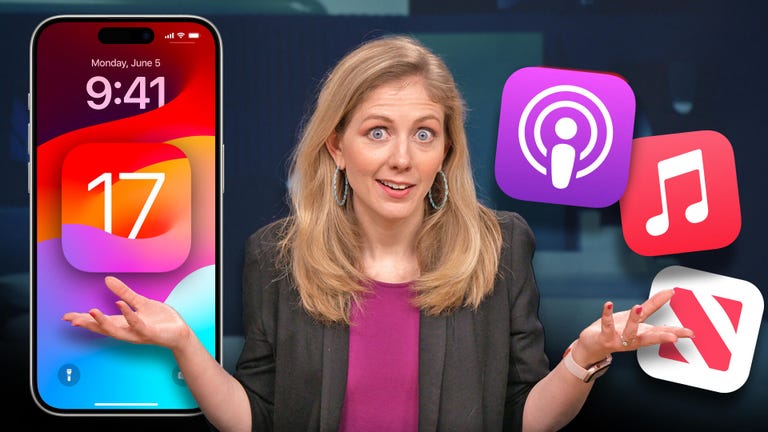
Regarde ça: iOS 17 réserve encore des surprises : correctif de surchauffe, modifications des podcasts et bien plus encore
06h49
to www.cnet.com
Suivez-nous sur Facebook : https://web.facebook.com/mycamer.net/
Pour recevoir les dernières nouvelles sur votre téléphone grâce à l’application Telegram, cliquez ici : https://t.me/+KMdLTc0qS6ZkMGI0
Envoyez-nous un message par Whatsapp : Whatsapp +237 650 50 31 31
The post Éliminez le bruit de fond ennuyeux de l'iPhone avec cette fonctionnalité iOS first appeared on Technique de pointe.
